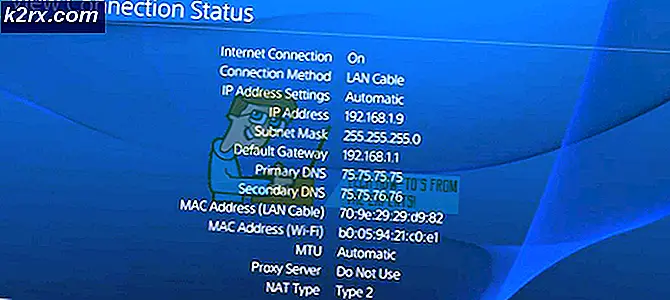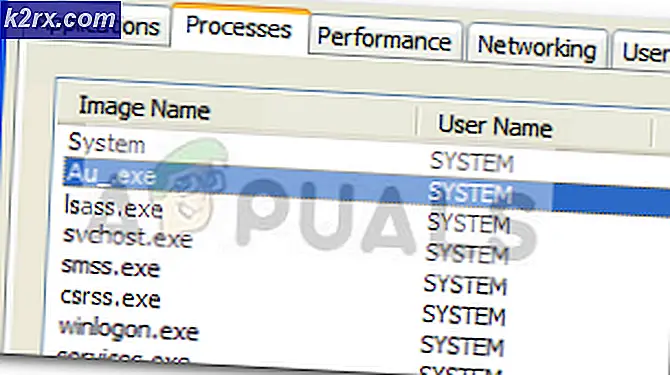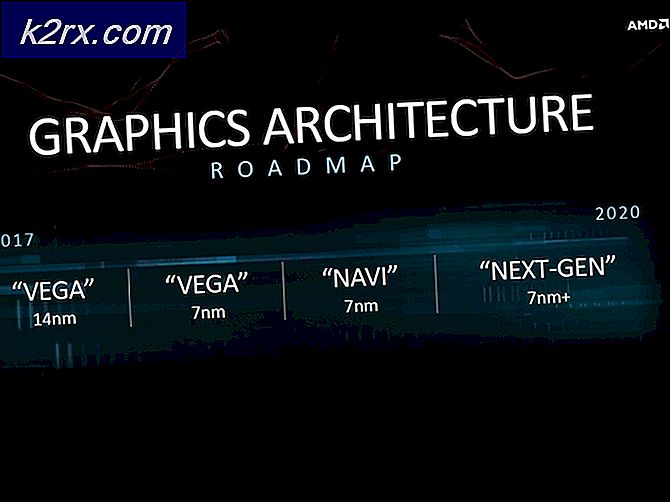Gebeurtenis-ID 10: een TCG-opdracht heeft een fout geretourneerd
Het TCG-opdrachtprobleem (Trusted Computing Group) kan optreden als de software- of hardwareversleuteling is ingeschakeld op de schijf. Bovendien kan de verouderde firmware van de SSD-schijf het probleem ook veroorzaken. Het probleem doet zich voor wanneer de gebruiker het volgende bericht opmerkt in de Logboeken (in sommige gevallen is de pc van de gebruiker automatisch opnieuw opgestart of is de gebruiker een BSOD tegengekomen):
Gebeurtenis-ID 10: een TCG-opdracht heeft een fout geretourneerd
Voordat u verder gaat met de oplossingen, controleert u of u uw systeem opstart met het absolute minima het probleem oplossen. Controleer ook of u het systeem in het maximale prestatie (niet gebalanceerde) modus lost het probleem op. Zorg er bovendien voor dat u de genoemde oplossingen probeert met een beheerdersaccount.
Voer de Windows Update en ‘Hardware en apparaten’ probleemoplossers uit
Het TCG-opdrachtprobleem kan het gevolg zijn van een tijdelijke storing in de hardware van het systeem of Windows Update (als een update niet steeds opnieuw kan worden geïnstalleerd), dat kan worden gewist door de ingebouwde hardware en apparaten van Windows of de Windows Update uit te voeren Probleemoplossers en lossen daarmee het probleem op.
- Klik met de rechtermuisknop ramen en selecteer Rennen.
- Nu uitvoeren het volgende in Run:
msdt.exe -id DeviceDiagnostic
- Klik vervolgens in het venster Hardware en apparaten op De volgende en laat de probleemoplosser zijn cursus afronden.
- Nu pas de suggesties toe door de probleemoplosser (indien aanwezig) en controleer of het TCG-probleem is opgelost.
- Als dit niet het geval is, klikt u met de rechtermuisknop ramen en open Instellingen.
- Nu open Update en beveiliging en stuur naar de Los problemen op tabblad (in het linkerdeelvenster).
- Klik vervolgens op het Aanvullende probleemoplossers (in het rechterdeelvenster) en klik op het Windows Update om het uit te breiden.
- Klik nu op Voer de probleemoplosser uit en volgen de prompts om de cursus te voltooien.
- Dan pas de suggesties toe door de probleemoplosser voor Windows Update en controleer of het probleem met gebeurtenis-ID 10 is opgelost.
Schakel BitLocker uit op het opslagstation
Het TCG-probleem kan optreden als de BitLocker is ingeschakeld op het opslagapparaat (waardoor onbeperkte toegang tot het opslagstation wordt uitgeschakeld). In dit scenario kan het probleem worden opgelost door de codering van de schijf uit te schakelen.
- Klik ramen, typ: BitLocker, en Open het.
- Klik nu op Schakel BitLocker uit en volgen de prompts om de BitLocker uit te schakelen.
- Eenmaal uitgeschakeld, herstart uw pc en controleer of het TCG-probleem is opgelost.
Werk de systeemstuurprogramma's bij naar de nieuwste versie
De TCG-opdrachtfout kan optreden als de stuurprogramma's van het systeem verouderd zijn (wat incompatibiliteit tussen het besturingssysteem en de stuurprogramma's kan veroorzaken). In deze context kan het TCG Command-probleem mogelijk worden opgelost door de stuurprogramma's van het systeem bij te werken naar de nieuwste release.
Update Windows en systeemstuurprogramma's
- Werk de Windows van het systeem bij (aangezien veel OEM's de stuurprogramma's liever bijwerken via het Windows Update-kanaal) en controleer of het probleem met gebeurtenis-ID 10 is opgelost.
- Als dit niet het geval is, werk dan de stuurprogramma's van het systeem bij (het is beter om een OEM-updateprogramma zoals de Dell Support Assistant te gebruiken) en controleer of daarmee het TCG-probleem is opgelost.
Werk de stuurprogramma's van de schijfstations bij
- Klik met de rechtermuisknop als het probleem zich blijft voordoen ramen en selecteer het Apparaat beheerder.
- Breid nu uit Schijfstations en klik met de rechtermuisknop op het systeem opslagstation.
- Kies vervolgens in het weergegeven menu Update stuurprogramma en selecteer Zoek automatisch naar stuurprogramma's.
- Nadat het stuurprogramma is bijgewerkt, controleert u of het TCG-probleem is opgelost.
- Als dat niet werkte, herhaal stap 3 t / m 5 maar kies bij stap 5 ‘Browse My Computer for Drivers’.
- Selecteer nu Laat me kiezen uit een lijst met beschikbare stuurprogramma's op mijn computer en in de lijst met chauffeurs, kies de chauffeur die momenteel niet in gebruik is (u kunt de optie Compatibele hardware tonen uitzetten).
- Klik vervolgens op het De volgende knop en zodra de driver is geïnstalleerd, herstart uw pc om te controleren of dat het probleem met de TCG-opdracht oplost.
- Als het probleem zich blijft voordoen, kunt u het andere chauffeurs (het is beter om een Microsoft-stuurprogramma te gebruiken, indien van toepassing) één voor één (vermeld in stap 8) om te controleren of een van de stuurprogramma's het probleem oplost.
- Als dat het probleem niet heeft opgelost, dan kan dat installeren de Intel (R) 9-serie chipset-familie SATA AHCI-controller (of Marvell RAID SATA / ACHI-chipsetdriver) van de OEM-website om te controleren of dat het TCG-probleem oplost.
Installeer de Rapid Storage-technologie
- Start een webbrowser en ga naar de downloadpagina van Intel Rapid Storage Technology (als u op Intel gebaseerde hardware gebruikt).
- Dan downloaden de RST-stuurprogramma volgens uw besturingssysteem en installeren het als beheerder (houd er rekening mee dat het installeren van RST de hardwareversleutelingscapaciteit van uw pc kan stoppen).
- Nu herstart uw pc en controleer bij het opnieuw opstarten of het systeem vrij is van het probleem met gebeurtenis-ID 10.
Schakel de draadloze kaart uit in Apparaatbeheer
- Open de Apparaat beheerder (zoals hierboven besproken) en vouw het Netwerkadapters.
- Dan klik met de rechtermuisknop op de netwerk kaart en kies Schakel apparaat uit.
- Nu bevestigen om de draadloze netwerkkaart uit te schakelen en te controleren of het TCG-probleem is opgelost. Als dit het geval is, kunt u het stuurprogramma van de netwerkkaart bijwerken (of opnieuw installeren).
- Als het probleem bij een bepaalde game / applicatie zit, controleer dan of het updaten van die game de TCG-fout oplost.
Werk de SSD-firmware bij
Het systeem kan het bericht 'TCG Command has Returned an Error' weergeven als de firmware van de SSD (bijv. Crucial SSD) verouderd is (waardoor de SSD mogelijk niet compatibel is met Windows en dus het probleem veroorzaakt). In deze context kan het probleem mogelijk worden opgelost door de firmware van uw SSD-schijf bij te werken. Ter illustratie bespreken we het proces voor de Crucial SSD.
- Ten eerste, Uitgang al de toepassingen en dichtbij elke geopend ramen.
- Start vervolgens het Crucial Storage Executive app (indien niet geïnstalleerd, kunt u deze downloaden van de Crucial-website en als administrator installeren) en naar het Firmware update tabblad (in het linkerdeelvenster).
- Klik nu in het rechterdeelvenster op het Controleer op firmware-updates en als er een update beschikbaar is, klik dan op de Update Firmware nu knop.
- Laat het proces vervolgens voltooien (het systeem kan tijdens het proces opnieuw opstarten) en controleer zodra het updateproces is voltooid of het TCG-probleem is opgelost.
Werk het BIOS van het systeem bij naar de nieuwste versie
Het TCG-opdrachtprobleem kan optreden als het BIOS van het systeem verouderd is, aangezien dit kan leiden tot incompatibiliteit tussen de essentiële OS-modules. In deze context kan het probleem mogelijk worden opgelost door het BIOS van het systeem bij te werken naar de nieuwste release.
Waarschuwing: Ga met uiterste zorg en op eigen risico vooruit, aangezien het updaten van het BIOS van het systeem een bekwame taak is en als u dit niet goed doet, kunt u eeuwige schade aan uw pc / gegevens toebrengen.
- Werk het BIOS van het systeem bij volgens de fabrikant van uw systeem:
- Nadat het BIOS van het systeem is bijgewerkt, controleert u of het systeem geen TCG-probleem meer heeft.
Schakel zelf (of hardware) versleuteling van de SSD uit
Veel moderne opslagapparaten worden geleverd met ingebouwde zelf- (of hardware-) versleuteling (zoals de Crucial SSD), die het TCG-opdrachtprobleem kan veroorzaken. In dit scenario kan het probleem worden opgelost door de zelf- of hardwareversleuteling uit te schakelen. Ter illustratie bespreken we het proces voor een Crucial SSD.
- Ten eerste, een back-up maken de essentieel inhoud van de SSD-schijf (aangezien de inhoud van de schijf wordt gewist en als de schijf een systeemstation is, moet u het besturingssysteem mogelijk later opnieuw installeren) naar een veilige plaats (maar niet op de SSD-schijf) en verwijder de SSD uit het systeem.
- Nu bevestig de schijf naar een ander Windows-systeem (als er geen ander systeem beschikbaar is, kunt u een live opstartbare USB gebruiken) en download / installeer de Crucial Storage Executive.
- Dan lancering de Crucial Storage Executive en stuur in het linkerdeelvenster naar de PSID terugzetten.
- Zorg er daarna voor dat in het rechterdeelvenster het vereiste aandrijving is geselecteerd.
- Nu voer de PSID in (fysiek afgedrukt op de schijf) en klik op de ‘Ja, voer PSID Revert uit’Knop.
- Dan bevestigen presteren PSID terugzetten en laat het proces voltooien.
- Eenmaal klaar, bevestig de schijf terug op uw systeem en stel een ATA HDD-wachtwoord op de schijf (moet, anders moet Windows de TCG Opal-modus inschakelen tijdens de herinstallatie van Windows, wat opnieuw het probleem kan veroorzaken)
- Dan installeer Windows opnieuw en hopelijk lost het het TCG-opdrachtprobleem op.
Als dat niet helpt, controleer dan of je systeem een hardwareprobleem, vooral het RAM-geheugen van uw systeem (u kunt Memtest proberen) en de grafische kaart.
![[OPGELOST] SS3svc32.exe verschijnt bij opstarten](http://k2rx.com/img/101938/fixed-ss3svc32exe-popping-up-on-startup-101938.png)